fengniao.com. All rights reserved . 北京蜂鸟映像电子商务有限公司(蜂鸟网 FENGNIAO.COM)版权所有
京ICP证 150110号 京ICP备 15000193号-2
违法和未成年人不良信息举报电话: 13001052615
举报邮箱: fengniao@fengniao.com
1、打开原图,复制一层,设置前景色(用吸管在画面上偏色的地方吸取颜色)(图一)。
2、新建图层,用油漆桶工具填充前景色(图二)。
3、执行Ctrl+I反相,并将图层模式设为:柔光,得到效果如下,基本颜色就纠正过来了(图三)。
4、建可选颜色调整层(图四)。
调整如下:
得到效果:
5、建色阶调整层,如图五。
6、增加一点饱和度(图六)。
7、调整层亮度/对比度(图七)。
8、Ctrl+Alt+Shift+E盖印图层,用涂抹、加深、减淡工具修饰眼睛(图八)。
9、最后祛噪锐化,我用Topaz DeNoise降噪滤镜,降噪效果很好,特别对于噪点多的图片(图九)。
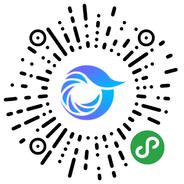
打开微信,点击底部的“发现”,使用
“扫一扫”即可将网页分享至朋友圈。